Có thể do màn hình PC hiện đại không dễ bị burn-in, trình bảo vệ màn hình không được bật theo mặc định trong Windows 10.
Đúng là màn hình máy tính không còn cần phần mềm bảo vệ màn hình để ngăn chúng khỏi bị đốt cháy phốt-pho, nhưng có những người dùng thích sử dụng trình bảo vệ màn hình để ẩn nội dung thực trên màn hình khi họ rời khỏi máy tính.

Trình bảo vệ màn hình có trong Windows 10, nhưng chỉ là chúng không dễ truy cập. Vì cửa sổ Cá nhân hóa đã bị loại bỏ khỏi Windows 10, nên việc thay đổi trình bảo vệ màn hình cần thêm một vài lần nhấp nữa.
Windows 10 không đi kèm với bất kỳ trình bảo vệ màn hình mới nào. Bạn nhận được trống, bong bóng, bí ẩn, hình ảnh, ruy băng và trình bảo vệ màn hình văn bản 3D ra khỏi hộp. Trình bảo vệ màn hình Ảnh có thể được sử dụng để hiển thị ảnh của bạn dưới dạng trình bảo vệ màn hình. Tham khảo cách sử dụng ảnh của bạn làm trình bảo vệ màn hình trong hướng dẫn Windows 10 để biết chi tiết.
Nếu bạn muốn bật trình bảo vệ màn hình hoặc thay đổi trình bảo vệ màn hình hiện tại, bạn cần mở hộp thoại Cài đặt trình tiết kiệm màn hình. Trong hướng dẫn này, chúng ta sẽ xem cách truy cập hộp thoại Cài đặt bảo vệ màn hình và thay đổi trình bảo vệ màn hình trong Windows 10.
Thay đổi trình bảo vệ màn hình trong Windows 10
Hoàn thành các hướng dẫn bên dưới để thay đổi trình bảo vệ màn hình trong Windows 10.
Bước 1: Mở ứng dụng Cài đặt. Điều hướng đến Cá nhân hóa > Màn hình khóa .
Bước 2: Cuộn xuống để xem liên kết Cài đặt trình bảo vệ màn hình . Bấm vào cùng để mở hộp thoại Cài đặt màn hình.

Mẹo: Trên các phiên bản gần đây của Windows 10, bạn có thể nhập Trình bảo vệ màn hình thay đổi của người dùng trong trường tìm kiếm Bắt đầu / thanh tác vụ, sau đó nhấn phím Enter để nhanh chóng mở hộp thoại Cài đặt Trình tiết kiệm màn hình.
Bước 3: Từ hộp thả xuống Trình bảo vệ màn hình, chọn trình bảo vệ màn hình bạn muốn đặt, chọn thời gian lý tưởng trước khi trình bảo vệ màn hình bắt đầu, sau đó bấm nút Áp dụng .
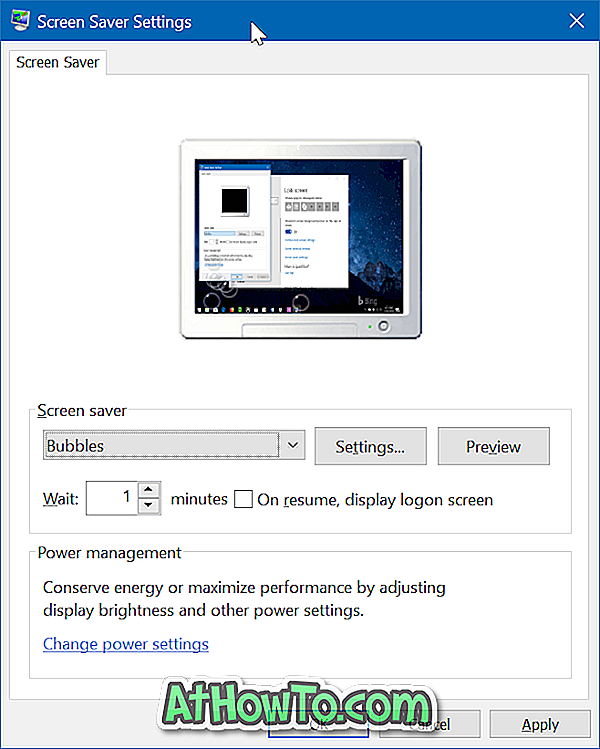
Nếu bạn muốn xem bản xem trước của trình bảo vệ màn hình trước khi áp dụng nó, hãy chọn trình bảo vệ màn hình và sau đó nhấp vào nút Xem trước . Di chuyển con trỏ chuột để đóng phần xem trước.
Lưu ý rằng chỉ có một vài trình bảo vệ màn hình có thể tùy chỉnh. Sau khi chọn trình bảo vệ màn hình, nhấp vào nút Cài đặt để thay đổi cài đặt mặc định của trình bảo vệ màn hình đã chọn. Nhấp vào Áp dụng một lần nữa sau khi tùy chỉnh.
Cách đặt trình bảo vệ màn hình làm nền màn hình cũng có thể khiến bạn quan tâm.













